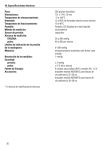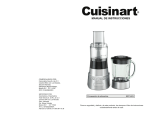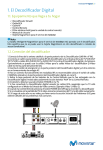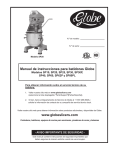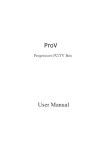Download movistar TV Digital
Transcript
movistar TV Digital Manual de Usuario Zinwell www.movistar.cl INFORMACIÓN DE CONTACTO • Plataforma de Atención al Cliente 600 600 3000 movistar TV Digital | 3 Bienvenido a movistar TV Digital Con este Manual podrás conocer y aprender a utilizar las aplicaciones y los servicios que te ofrece movistar TV Digital para que disfrutes junto a tu familia de nuestra televisión. Te recomendamos su lectura para que aproveches todas las funcionalidades que tienes a tu disposición. Para más información de cómo utilizar las funciones de este decodificador, ingresa a www.movistar.cl/manualestv donde podrás ver un video explicativo. Recuerda Siempre puedes complementar tu actual plan, incorporando nuevos planes según tus gustos. Infórmate en www.movistar.cl o al 600 600 3000 4 | movistar TV Digital TABLA DE CONTENIDOS 1. El Decodificador Digital 1.1. 1.2. 1.3. 1.4. 1.5. Equipamiento que llega a tu hogar Conexión del decodificador Panel Frontal Panel Posterior Control Remoto 5 2. Visualización de Programas 10 3. Características del Menú 16 4. Solución de Problemas 24 2.1. Información de Programas 2.2. Navegación de Programas 2.3. Portal 2.4. Guía de Programación 2.5. Opciones 2.6. Pay Per View 3.1. Canales Favoritos 3.2. Control de Padres 3.3. Recordatorios / Temporizador 3.4. Menú del Sistema 4.1. Ayuda en Pantalla 4.2. Pantallas de Mensajes 4.3. Solución de Problemas 4.4. Cuidados y Mantenimiento movistar TV Digital | 5 1. El Decodificador Digital 1.1. Equipamiento que llega a tu hogar • 1 Decodificador Zinwell • 1 Cable RCA • 1 Cable RF • 1 Control Remoto • 2 Pilas alcalinas AAA (para la unidad de control remoto) • 1 Manual de Usuario • 1 Tarjeta NagraVision para el servicio de movistar Nota La tarjeta inteligente NagraVision para el servicio de movistar está pareada con el decodificador. Esto significa que no se puede usar la tarjeta NagraVision en otro decodificador o módulo de acceso condicional. 1.2. Conexión del decodificador 1. Conecta la línea de la antena satelital a la parte posterior de tu Decodificador (LNB IN o IF IN). 2. Conecta un cable coaxial entre la salida RF del decodificador y la entrada antena de TV/VCR (OUT TO TV/VCR) o cables RCA (VIDEO OUT y AUDIO OUT R-L) entre el Decodificador digital y tu televisor. Opcionalmente se puede usar la salida S-Video para la salida Video del decodificador (S-Video cable no forma parte del presente kit). 3. Inserta el cordón de energía AC en la parte posterior del Decodificador digital y el otro extremo en un tomacorriente de energía AC. 4. Para un correcto funcionamiento en modalidad RF, es recomendable colocar el switch de salida CHANNEL, ubicado en la parte posterior del Decodificador digital, en canal 3. 5. Retira la tapa posterior de las baterías de tu Control Remoto que te fue entregado con tu Decodificador digital. Instala adecuadamente las dos baterías “AAA” en tu Control Remoto. 6. Enciende tu televisor usando el botón POWER en tu TV. 7. Si has conectado tu Decodificador digital usando los cables RCA, asegúrate que tu TV está configurado en el Modo de Entrada de Video correcto. (Ejemplo: Video 1, Video 2). 8. Usando tu Control Remoto presiona el botón POWER (On/Off) para encender tu decodificador 9. Si no visualizas en la pantalla del TV el video, revisa las conexiones del TV y la del cable nuevamente. 10. Si luego de esto aún no ves video, por favor revisa la sección Solución de Problemas (4.3) para obtener detalles de los problemas más comunes. 6 | movistar TV Digital Recuerda El televisor debe mostrar la imagen de la opción de video (TV/Video) en que se instaló el Decodificador. Por ejemplo, si el decodificador se instaló en la opción Video 1 del televisor, para ver la imagen se debe seleccionar Video 1 en pantalla. Al seleccionar otra entrada aparecerá la imagen de otros equipos conectados (VCR, Consola de juegos, DVD, etc.) Finalmente recuerda mantener siempre insertada la tarjeta inteligente (NagraVision) en el decodificador. No debes desconectar de la red eléctrica el decodificador principal o maestro, pues está conectado a la antena parabólica, al apagarlo no se alimentara el amplificador ubicado en la antena por lo que no se recibirán señales en los otros decodificadores que operan como esclavos del maestro o principal. 1.3. Panel Frontal LED Display • La Luz Roja se ilumina cuando está en Modo Stand-By o apagado. • La Luz Verde se ilumina cuando se enciende el decodificador. Botón Power Permite cambiar entre los modos Encendido o Stand-By. Panel de Smart Card y Botones Panel Oculto que está en la parte frontal izquierda de su Decodificador digital. Botones de Canal CH + / CH - (Arriba/Abajo) Navega a través de los canales. Botones de Volumen Arriba/Abajo VOL+ / VOL Disminuye o incrementa el nivel del audio. movistar TV Digital | 7 1.4. Panel Posterior AUDIO OUT (R-L) Salidas de Audio Estéreo (Conectores RCA rojo y blanco) Derecho (Rojo) e Izquierdo (Blanco) se conectan a un TV, VCR o auxiliar. DIGITAL AUDIO OUT Salida SPDIF (Conector RCA anaranjado, cable no incluido en el presente kit) Usado con un equipo decodificador del tipo Home Theater. VIDEO OUT Salida de Video (Conector RCA amarillo) Se conecta a un TV o VCR. S-VIDEO Salida de S-Video Compuesta (Conector S-Video) La salida S-Video del decodificador se conecta a la entrada S-Video del TV o VCR. OUT TO TV/VCR Salida de RF (Cable Coaxial) Esta puede ser usada para conectar un TV o VCR, mediante un cable coaxial, al Decodificador digital. CH 4-CH 3 Switch Selecciona los canales de TV 3 o 4 como el canal de salida hacia el TV. Para una mejor operación se recomienda configurar el switch de salida de CANAL, que está en la parte posterior del Decodificador, en el canal 3. ANT IN Entrada de RF (Cable Coaxial) Se puede usar para conectar una antena de TV al Decodificador digital, mediante un cable coaxial. Cuando el Decodificador digital está en modo Stand-By la señal original se muestra a través del Decodificador en el TV o VCR directamente (by pass) usando el conector ANT OUT. LNB IN Entrada de RF (Cable Coaxial) Se usa para conectar el cable de una antena parabólica al Decodificador digital. LNB OUT Salida de RF (Cable Coaxial) Esta se puede usar para conectarse en cascada a otro Decodificador digital de movistar. POWER Conexión a la electricidad. Conectar a un enchufe apropiado. 8 | movistar TV Digital Pérdida del Equipo El uso de los equipos que te ha suministrado movistar es de tu responsabilidad y deben ser devueltos en buenas condiciones. Si por alguna razón estos equipos se extravían o dañan, debes reemplazarlos llamando al 600 600 3000. Falta de señal y problemas técnicos En caso de fallas en la recepción de señal, después de revisar la sección del presente manual y no superada la incidencia se debe llamar al 600 6000 104. Uso del equipamiento El sistema de televisión de movistar TV Digital consta de un decodificador el cual es operado a través de un control remoto. Parte importante del manejo del equipo se hace a través de la pantalla del televisor. ADVERTENCIA TODOS LOS EQUIPOS REQUERIDOS DURANTE LA INSTALACION DEBEN CONECTARSE APAGADOS Y DE FORMA SEGURA. LOS CIRCUITOS Y LAS CONEXIONES NO SEGURAS PUEDEN CAUSAR DAÑOS GRAVES AL USUARIO Y AL EQUIPO. PRECAUCION • Aprieta los conectores (LNB SALIDA, ENTRADA, TV Y ANTENA) únicamente con las manos. No utilices ninguna herramienta. Si aprietas los conectores demasiado, podrías dañar el cable de conexión. Como resultado, la calidad de la imagen se debilitará o la señal podría incluso perderse por completo. • Este aparato maneja voltajes que pueden ser peligrosos. No abras la caja ni introduzcas elementos por las ranuras de ventilación. • No dejes a los niños sin cuidado frente al decodificador. Los niños subestiman el peligro asociado a aparatos eléctricos. • No retires la tarjeta inteligente (NagraVision) del decodificador. • Ajusta el audio de tu televisor en el máximo de volumen que quieras escuchar. El decodificador se puede ajustar en cualquier nivel inferior de volumen usando el control remoto. movistar TV Digital | 9 1.5. Control Remoto POWER Cambia del Modo Encendido al modo Stand-By. 0-9 Permiten ingresar los Números de Canal y los Números de la Contraseña de Control de Padres MENÚ Permite acceder a la pantalla de FACILIDADES DEL MENU del MENU DEL SISTEMA. CH + / Selecciona los canales previo y consecutivo que están disponibles. PÁGINA ARRIBA Page + Permite desplazarse a la página siguiente en la GUÍA DE PROGRAMAS y en el MENU DEL SISTEMA. FLECHAS (Arriba, Abajo, Izquierda, Derecha) Mientras se usa el MENU DEL SISTEMA y la GUIA DE PROGRAMAS, las flechas permiten desplazar el indicador hacia arriba, abajo, izquierda o derecha. En el MODO INFO, las flechas permitirán desplazarse a través del listado del canal (Arriba y Abajo) y al siguiente programa disponible (Derecha). Si se está dentro de la ventana de texto, las flechas Arriba y Abajo permiten desplazarse a través de los caracteres A-Z y los números “0-9”. Utilice las flechas Izquierda y Derecha para navegar a través de la ventana de texto. SALIR Regresa al video en pantalla completa desde cualquiera de las pantallas de INFORMACION, MENU DEL SISTEMA o GUIA DE PROGRAMAS. FAV + Rota las Listas Favoritas entre Todos los Canales, el Tema actualmente seleccionado y cualquiera de las Listas Activas Favoritas personalizadas. MUDO Cancela el audio. OPC Muestra el o los Idiomas disponibles Volumen VOL + / Incrementa o disminuye el nivel del volumen. PÁGINA ABAJO Page Permite desplazarse a la página anterior en la GUÍA DE PROGRAMAS y en el MENU DEL SISTEMA. OK Confirma la selección. En el modo de navegación muestra el MENU DE OPCIONES. INFO Muestra información sobre el programa actual, en tres modos diferentes. GUÍA Muestra la GUIA DE PROGRAMAS. Last Cambia entre el canal actual y el canal previo. En el MENU DEL SISTEMA y GUIA DE PROGRAMAS, Last permite regresar a la pantalla previa. Radio Navega a través de de los Canales de Música Digital de la lista de Canales. OK (Azul) Selecciona automáticamente “OK” o “CANCELAR” sobre la pantalla y guarda cualquier cambio que se haya hecho en la pantalla actual. AYUDA Help (Amarillo) Muestra la AYUDA e INFORMACION de la actual pantalla. Portal Accede a un mosaico de categorías de canales para seleccionar la programación. 10 | movistar TV Digital 2. Visualización de Programas 2.1. Información de Programas MODO DE INFORMACIÓN Se puede visualizar la información sobre el programa actual presionando el botón “Info” en el control remoto. Cada vez que presione este botón, se mostrará en la pantalla más información sobre el programa. Para salir del MODO DE INFORMACIÓN, continúe presionando el botón “Info” hasta que la pantalla de información desaparezca, o presione el botón “EXIT” en cualquier momento. MODO DE INFORMACIÓN 1 Muestra la siguiente información: • Nombre del Canal • Número del Canal • Nombre del Programa • Fecha y Hora actual • Hora de Inicio y Fin del Programa • Clasificación del Programa (si esta disponible) • Tiempo Restante del Programa MODO DE INFORMACIÓN 2 Muestra la siguiente información: • Nombre del Canal • Número del Canal • Fecha y Hora actual • Hora de Inicio del Programa • Hora de Fin del Programa • Tema del Programa (si está disponible) • Clasificación del Programa (si está disponible) • Nombre del Programa • Tiempo Restante del Programa • Descripción del Programa • Ventana Transparente 2.2. Navegación de Programa MODO DE NAVEGACIÓN DE INFORMACIÓN Use “CH +” o “CH -” para sintonizar el canal siguiente o anterior disponible. En pantalla se mantendrá en MODO DE INFORMACIÓN que se haya seleccionado. Para salir del MODO DE INFORMACIÓN, presione la tecla “Info” hasta que la información de la pantalla desaparezca, o presione la tecla “EXIT” en cualquier momento. Nota • Aún si Usted no está en el MODO DE INFORMACIÓN, en su pantalla se mostrará información del programa actual, cada vez que cambie de canal. Esta información se mostrará brevemente en pantalla y luego, desaparecerá automáticamente . En cualquiera de los MODOS DE INFORMACIÓN Usted puede usar las teclas “Arriba” y “Abajo” del control remoto, para recorrer directamente la lista de canales y ver información del programa sin tener que cambiar su canal actual. De esta forma Usted puede saber la programación de otros canales, sin abandonar su canal actual. Use el botón flecha “Derecha” para pre-visualizar información del siguiente programa, permaneciendo en su canal actual. movistar TV Digital | 11 Use los botones flecha “Arriba” y “Abajo” para recorrer directamente la lista de canales y ver la información de todos los programas siguientes al horario actual. Use el botón flecha “Izquierda” para retornar el bloque de tiempo actual. Mientras observa la información de los programas, presione “Ok” para seleccionar y sintonizar un programa. Si ud selecciona “Ok” para un programa, el Decodificador digital se sintonizará inmediatamente a ese canal. • Usted puede usar la Guía de Programación (Sección 2.2) para programar los temporizadores para programas futuros. Con una programación del temporizador, su Decodificador digital, automáticamente sintonizará el programa temporizado, cuando éste se encuentre disponible. Use los botones “0-9” en su control remoto para ingresar a un número de canal específico. Presione “Ok” para sintonizar manualmente un canal. 2.3. Portal USANDO LA OPCIÓN PORTAL Presione “Portal” en su control remoto para mostrar las Categorías de los canales en mosaico. También puede acceder con el botón “Menú” y la opción “Portal”. Use los botones flechas para mover el indicador amarillo en la pantalla. Escoja una categoría presionando “OK”. Una vez hecha su selección, se mostrará los distintos canales asociados a la categoría que seleccionó. Use los botones flechas para desplazarse entre los canales, presione “OK” para seleccionar un canal y en la ventana se mostrará el programa que se está exhibiendo actualmente. Vuelva a presionar “OK” para ver el programa en la pantalla completa de su televisor. ENTENDIENDO EL PORTAL El portal esta dividido en mosaicos según categorías de los canales, en la esquina superior derecha de su pantalla muestra una ventana en la cual se puede visualizar el canal que se encontraba viendo. 2.4. Guía de Programación USANDO LA GUÍA DE PROGRAMACIÓN Presione “Guía” en su control remoto para mostrar la lista de canales disponibles y sus programas. Use los botones flecha para mover el indicador anaranjado en pantalla, y escoger un programa. Escoja un programa presionando “Ok” Una vez hecha su elección, se le mostrará una descripción completa del programa y las siguientes 2 opciones: VER AHORA para ver el programa, o ESTABLECER TIMER para programar programas futuros, y verlos cuando estén disponibles. 12 | movistar TV Digital ENTENDIENDO LA GUIA DE PROGRAMACIÓN La Guía de Programación está dividida en 4 secciones: La esquina superior izquierda de su pantalla muestra una VENTANA DE INFORMACION que contiene la siguiente información acerca del programa seleccionado: • Número de Canal • Hora de Inicio de Programa • Hora de fin de Programa • Tema de Programa • Clasificación de Programa (Si está disponible) • Nombre de Canal • Nombre de Programa • Breve Descripción del Programa • Lista de Programas Favoritos. La esquina superior derecha de su pantalla muestra una VENTANA DE INFORMACION del canal sintonizado, con la siguiente información: • Número de Canal Actual • Nombre Corto de Canal Actual • Hora Actual La COLUMNA IZQUIERDA le permite recorrer directamente los canales disponibles de su actual programación, y muestra los programas actualmente disponibles. La columna izquierda muestra la siguiente información: • Número de Canal • Nombre Corto de Canal • Nombre de Programa Actual La Columna Derecha muestra los programas disponibles que están por presentarse, en el canal que ha sido resaltado. Recorra hacia abajo para mostrar toda la programación del día o seleccione DESPLAZADOR DE DIA para saltar directamente 24 horas. La columna derecha muestra la siguiente información: • Fecha del Programa Resaltado • Hora de Inicio del Programa • Nombre de Programa NAVEGANDO EN LA GUIA DE PROGRAMACION Cada vez que active la Guía de Programación, al presionar “Guía” en el control remoto, se empieza a mostrar la información acerca del canal actual y programa sintonizado en la VENTANA DE INFORMACION de la esquina superior izquierda (ver figura). Use los botones flecha “Arriba” y “Abajo” del control remoto para recorrer directamente la programación de canales, en la COLUMNA IZQUIERDA. La COLUMNA DERECHA muestra programas futuros disponibles en el canal que usted ha resaltado en la COLUMNA IZQUIERDA. movistar TV Digital | 13 Use el botón flecha “Derecha” del control remoto para revisar la COLUMNA DERECHA. Use los botones flecha “Arriba” y “Abajo” para recorrer directamente programas futuros. Usted puede retornar a la COLUMNA IZQUIERDA, presionando el botón flecha “Izquierda” en cualquier momento. Para recorrer mas rápidamente la programación de canales, use los botones “Pagina Arriba” o “Página Abajo” de su control remoto, y recorrerá una página por vez. Ud también puede usar los números “0-9” del control remoto para ingresar un número de canal específico, y la Guía de Programación resaltará ese canal después de unos segundos. Nota Dependiendo de la longitud del programa,la COLUMNA DERECHA puede no mostrar inmediatamente todos los programas futuros. Sin embargo, cuando mueva el cursor en la COLUMNA DERECHA, su Decodificador digital le mostrará toda la información de programas futuros. DESPLAZADOR DE DIA Cuando mueva el cursor dentro de la COLUMNA DERECHA, la lista iniciará con la programación actual. De ésta posición, use el botón flecha “Arriba” del control remoto para iniciar la opción “DESPLAZADOR DE DIA”, o presione el botón “Last” del control remoto para resaltar automáticamente el “DESPLAZADOR DE DIA”. Una vez que la fecha actual es resaltada, use el botón flecha “DERECHA” para saltar 24 horas adelante, de la hora actual. Cada vez que presione el botón “Derecho”, el indicador saltará 24 horas en adelante. Use el botón flecha “Izquierdo” para retornar a la fecha actual Nota Para poder posicionarse en el “DESPLAZADOR DE DIA” se debe antes descargar todo la información de la guía, para ello debe esperar a que el proceso termine. En la pantalla aparecerá “ Descargando Guía” o “Mas Eventos” En cualquier momento mientras use el DESPLAZADOR DE DIA, use el botón flecha “ABAJO” para revisar directamente los programas de ese día. Nota Para regresar a la característica DESPLAZADOR DE DIA, una vez iniciada la navegación en la lista de programas futuros, retornando a la COLUMNA IZQUIERDA, presionando el botón flecha “Izquierda” y regresar a la programación diaria actual. SINTONIZANDO PROGRAMAS ACTUALES Y FUTUROS En cualquier momento en la guía de programación, presione “OK” en el control remoto para mostrar una descripción completa del programa que ha seleccionado. Si ha seleccionado un PROGRAMA ACTUAL, le será mostrada la opción de sintonizarlo inmediatamente. Escoja la opción “VER AHORA” en pantalla, presionando “OK” en el control remoto. 14 | movistar TV Digital Si selecciona un programa futuro, le será mostrada la opción de configurar un RECORDATORIO, para que pueda ver el programa de acuerdo con la configuración del temporizador. Escoja “CONFIGURAR RECORDATORIO” en pantalla, presionando “OK” en el control remoto. Un ICONO DE TIEMPO “RELOJ” aparecerá al lado del programa del que ha configurado el temporizador. Su televisor automáticamente sintonizará ese programa de acuerdo al temporizador. Si no desea ver la programación actual o futura, regrese de la Guía de Programas, presionando “Ultimo” en el control remoto. Ud puede cancelar el recordatorio en cualquier momento. Seleccione el programa que ha configurado el recordatorio, y presione “OK” en el control remoto. Se le mostrará la opción para cancelar el recordatorio, para ese programa. Escoja “CANCELAR” en pantalla presionando “OK” en el control remoto. 2.5. Opciones USANDO LAS OPCIONES EN PANTALLA Mientras mira la programación, puede acceder a las OPCIONES en pantalla, directamente presionando “OK” en el control remoto. Las opciones de programa disponible incluyen: Audio y Subtítulos adicionales. Nota Ud puede usar el botón azul “OK” del control remoto para seleccionar automáticamente la opción “OK” en pantalla, sin tener que navegar sobre él. movistar TV Digital | 15 También, puede usar el botón de “Ayuda” amarillo del control remoto para acceder a la Pantalla de Ayuda e Información para cualquier página sin tener que navegar en el botón de “Ayuda” de la pantalla AUDIO Y SUBTITULO ADICIONAL Si está disponible una fuente de audio o subtítulo adicional para el programa que está viendo, ud verá los íconos para AUDIO ADICIONAL ó SUBTITULO ADICIONAL, en el lado izquierdo de la pantalla. Active las OPCIONES en pantalla presionando “OK” en su control remoto. Luego use los botones flecha del control remoto para navegar y seleccionar las opciones disponibles. Seleccione “OK” en pantalla para activar los cambios. Los cambios afectarán solamente el programa actualmente visto, y retornará a las opciones normales una vez terminado el programa. Recuerda Presione el botón “FAV” + (Rojo) de su control remoto, para rotar directamente sus listas de programas favoritos. Cuando active esta característica, puede conmutar entre Todos los Canales, y si está activo, su tema seleccionado actualmente y cualquiera de sus 8 listas favoritas personalizadas. 2.6. Pay Per View EVENTOS DE PPV Con el uso de su Decodificador digital, usted podrá acceder a eventos de PPV. Al sintonizar el canal PPV se le indicará como comprar el programa. Una vez que confirme su compra, se le cargará a su cuenta única y el programa escogido estará disponible a la hora que eligió. También podrá comprar de antemano el próximo evento de PPV en cualquier momento antes de su inicio. Recuerda Si está considerando comprar un evento de PPV en el futuro, use la guía de programación para marcarlo con un recordatorio en la fecha y hora que desee. Tome en cuenta que esto marcará únicamente el horario del programa en su Decodificador y no procesará la compra, para lo cual deberá llamar al 600 600 3000, opción N°2. 16 | movistar TV Digital 3. Características del Menú MENU PRINCIPAL Acceda al Menú Principal en cualquier momento presionando el botón “Menú” del control remoto CARACTERISTICAS DEL MENU • Portal • Guía De Programación • Canales Favoritos • Control de Padres • Lista de Recordatorios • Información Técnica Recuerda Presione el botón azul “OK” del control remoto para seleccionar automáticamente “OK” en la pantalla actual que está viendo y grabar todos los cambios que usted a realizado en la pantalla actual. Por favor notar que usando el botón “Last” solamente lo retornará al menú anterior, y NO GRABARÁ ningún cambio que haya realizado en la pantalla actual. 3.1. Canales Favoritos SELECCIONE CANALES FAVORITOS • Mostrar o Enseñar Todos los Canales: Rápidamente resetee el modo actual para incluir todos los canales disponibles. • Temas por Canal: Escoja de una variedad de diferentes temas, como Películas, Infantiles, o Deportes • Edite sus Canales Favoritos Actuales: Abra el Menú DE EDICION DE FAVORITOS, donde puede cambiar el nombre o la programación del canal, o cualquiera de sus ocho listas favoritas personalizadas. Nota SI está navegando en Todos los Canales, o Temas de Canal, y quisiera editar una lista favorita de canales personalizados, debe primero seleccionar la lista de canales favoritos personalizados que desea editar. TEMAS POR CANAL Puede escoger de una variedad de diferentes temas pre-seleccionados, como Películas, Infantiles o Deportes. Seleccione “OK” en pantalla para confirmar su selección. EDICION DE FAVORITOS Para cambiar el nombre de una lista favoritos, seleccione “Editar” en pantalla. Un cursor aparecerá dentro de la VENTANA DE TEXTO. Use los botones flecha “Arriba” y “Abajo” del control remoto para recorrer el alfabeto. Presione el botón flecha “Derecha” del control remoto para mover a la siguiente letra. Presione el botón flecha “Izquierda” del control remoto para regresar a la letra anterior. Puede incluso incluir números del 0 al 9 y un “espacio” en el nuevo nombre. Cuando termine, presione el botón flecha “Derecha”, del control remoto para salir de la VENTANA DE TEXTO y seleccione el botón “GUARDAR” en pantalla. Presione “OK” (botón azul) en su control remoto para grabar los cambios en el nombre. movistar TV Digital | 17 Puede escoger hasta 30 canales para cada Lista Favorita Personalizada. Recorra la programación de canales usando los botones “Page +/Page -” de la pantalla o en su control remoto. Seleccione “OK” en pantalla para confirmar los cambios en la programación de canales o Presione “OK” (botón azul) en su control remoto para grabar los cambios. Nota Ud puede usar el botón rojo “FAV+” de su control remoto para ir a la LISTA DE FAVORITOS PERSONALIZADOS en la pantalla de EDICION DE FAVORITOS. 3.2. Control de Padres RESTRINGIR ACCESO A LA PROGRAMACIÓN POR CANAL O POR CLASIFICACION DE PROGRAMA ACCESO A LOS CONTROL DE PADRES Para acceder a la ventana de CONTROL DE PADRES, ingrese su Contraseña de Sistema, usando números del “0-9” de su control remoto, luego seleccione en pantalla “ENTRAR”. Nota • La primera vez que configure la Contraseña de Sistema, los números aparecerán en la VENTANA DE TEXTO. La siguiente vez, la Contraseña de Sistema aparecerá en asteriscos. • Puede usar el botón azul “OK” del control remoto para automáticamente seleccionar “CANCELAR” en pantalla, sin tener que navegar hacia él. 18 | movistar TV Digital CONTROL DE PADRES • Estado de Control de Padres: Establece canales controlados por Padres y clasifica bloques Activar o Desactivar. • Canales Bloqueados: Abre en pantalla el BLOQUEAR CANALES, que muestra la lista de canales disponibles. Puede seleccionar hasta 30 canales para ser bloqueados. • Bloqueo por Clasificaciones: Abre en pantalla el BLOQUEO POR CLASIFICACION que muestra la lista de clasificaciones de programa disponibles. Puede especificar que todos los programas o ninguna clasificación seleccionada será bloqueada o no. BLOQUEO DE CANALES Recorre la programación de canales y escoge hasta 30 canales para bloquear. Seleccione “OK” en pantalla para confirmar los canales bloqueados y retorne a la pantalla principal de CONTROL DE PADRES. BLOQUEAR CLASIFICACIONES Ud puede especificar que todos los programas de cualquier clasificación seleccionada, sean bloqueados de ser vistos. Seleccione “OK” en pantalla para confirmar la clasificación bloqueada y retorne a la pantalla principal de CONTROL DE PROGRAMAS. 3.3. Recordatorios / Temporizador REVISION DE LA CONFIGURACIÓN DE RECORDATORIOS Y PROGRAMACIÓN MANUAL DEL TEMPORIZADOR PARA ENCENDIDO/APAGADO En ésta pantalla, puede revisar el número de recordatorios configurado directamente de la guía de programación. Tiene la posibilidad de cancelar cualquier recordatorio que esté en lista. Esto puede ser útil si trata de configurar un nuevo recordatorio y ha sido notificado que un recordatorio ha sido previamente configurado y desea cancelar el recordatorio antiguo. movistar TV Digital | 19 CONFIGURACÓN MANUAL DEL TEMPORIZADOR La pantalla PROGRAMAR CONTROL DE TIEMPO MANUAL permite configurar un temporizador en encendido/apagado, del Decodificador digital. Puede usar esta característica si ha apagado el Decodificador digital y desea que se encienda a una fecha y hora específica, para que esté disponible para grabar un programa en una VCR (VHS). Primero presione el botón “OK” en pantalla, y use los botones flecha “Arriba” y ”Abajo” del control remoto, para recorrer la programación de canales e ingresar los 3 dígitos del número de canal que desee que la caja sintonice cuando se encienda 3.4. Menú de Información Técnica PERSONALICE DECODIFICADOR DIGITAL USANDO EL MENU DE SISTEMA El Menú de Información técnica permite personalizar el Decodificador digital, cambiar la Contraseña de Sistema, y ver información acerca del Software de Sistema. Acceda al Menú de Sistema en cualquier momento presionando el botón “MENU” en el control remoto. Recorra hacia abajo en la lista del menú y seleccione INFORMACION TECNICA presionando el botón “OK” en el control remoto. CARACTERISTICAS DEL MENU DE INFORMACION TECNICA • Controles Generales 1 y 2: Este menú permite especificar preferencias para las dimensiones de la pantalla, Idioma del Menú, Idioma del Audio y el Idioma de los subtítulos. • Cambiar Clave de Seguridad: Abre una pantalla que permite configurar una nueva Contraseña. • Instalación: A través del Sub-Menú de Instalación, usted puede ver información detallada acerca del sistema, Tarjeta Inteligente, sintonización y también resetear el equipo a la configuración de fábrica. 20 | movistar TV Digital CONTROL GENERAL 1 • FORMATO DE PANTALLA: Para configurar preferencias para las dimensiones del video que ud desea recibir en su TV, use los botones flecha “Arriba” de su control remoto para seleccionar una de las 3 siguientes opciones: • Estándar 4:3 (Pantalla Estándar): Seleccione ésta opción si su TV es de formato estándar. • Pantalla Ancha 16:9: Seleccione ésta opción si ud tiene una TV de pantalla ancha, y desea que el video se muestre a pantalla completa. • Letterbox 4:3: Escoja ésta opción si prefiere que el Decodificador digital convierta video 16:9, si está disponible, a 4:3 por defecto. Nota LA NORMA DE VIDEO DEBE ESTAR SIEMPRE EN “NTSC”. • IDIOMA POR DEFECTO: Use los botones “Flecha” de su control remoto para seleccionar el Idioma del texto, que Usted desee que aparezca en la pantalla interactiva de la TV. Nota Use los botones “Página Arriba/Página Abajo” de la pantalla o en el control remoto para acceder a CONTROLES GENERALES 2 o seleccione “OK” en pantalla para confirmar sus preferencias. CONTROL GENERAL 2 • IDIOMA DE AUDIO PREFERIDO: Use los botones “Flecha” del control remoto para seleccionar el idioma del audio que usted prefiera escuchar con la programación de video, si está disponible. Nota Es posible conmutar a cualquier idioma de audio disponible, para un programa, usando la pantalla de OPCIONES, mientras mira un programa (Sección 2. 4). Esto sólo afectará al programa actual, y no cambiará su idioma de audio preferido, configurado en CONFIGURACION GENERAL. • SUBTÍTULOS: Use los botones “Flecha” del control remoto,para configurar subtítulos en ON/OFF (ACTIVADO / DESACTIVADO). Si usted escoge ON, los subtítulos aparecerán sobre el video en el idioma especificado aquí. Nota Usted puede conmutar a cualquier Idioma de subtítulo disponible para un programa usando la pantalla de OPCIONES, mientras mira su programa (Sección 2. 4). Esto sólo afectará al programa actual y no cambiará su Idioma de Subtítulo preferido, configurado en CONTROL GENERAL. movistar TV Digital | 21 Seleccione “OK” en su pantalla para confirmar la configuración general y retornar al MENU DE SISTEMA. Contraseña de SISTEMA Para cambiar su Contraseña, primero ingrese su Contraseña actual usando números del “0-9” en el control remoto, luego seleccione “ENTRAR” en pantalla. El sistema solicitará ingresar su nueva Contraseña 2 veces, para confirmar el cambio. Use números del “0-9” en el control remoto, luego seleccione “ENTRAR” en pantalla cada vez que lo requiera. Después del ingreso de la segunda vez de la Contraseña Nueva, está será cambiada. Seleccione “CANCELAR” en pantalla para retornar al MENU DE INFORMACION TECNICA y no cambiar su Contraseña. Nota No es posible usar 4 dígitos iguales, por ejemplo, “0000”. Por favor mantenga su Contraseña en un lugar seguro. Si olvida o pierde su Contraseña, por favor revíselo con servicio al cliente llamando al 600 600 104. INSTALACIÓN • VER INFORMACIÓN DE SISTEMA Ésta información será útil si es necesario que contacte con servicio al cliente por asistencia. Acceda al Menú de Instalación, en cualquier momento, presionándole botón “MENÚ” en el control remoto. Recorra hacia abajo en la lista del menú y seleccione INFORMACION TECNICA presionando “OK” en el control remoto. Recorra hacia debajo de nuevo y seleccione INSTALACIÓN presionando el botón “OK” en el control remoto. 22 | movistar TV Digital • CARACTERISTICAS DEL SUB-MENU DE INSTALACION • Información de Sistema • Información del Decodificador • Información Técnica del Canal • Reseteo de Sistema a Parámetros de Fábrica INFORMACION DE SISTEMA 1,2 y 3 La información de ésta pantalla indica detalles acerca del Decodificador digital, Software de Sistema, Colección de datos, Número de Canales de TV, y Sistema de Reloj (GMT). Nota Use los botones “Página Arriba/Página Abajo” de la pantalla o en el control remoto para acceder a CONFIGURACION GENERAL 2 y 3 o seleccione “OK” en pantalla para retornar al sub-menú de INSTALACIÓN. INFORMACION DEL DECODIFICADOR Este menú provee detalles sobre la tarjeta inteligente que está actualmente insertada en su Decodificador digital. Es recomendable que Usted nunca retire la Tarjeta Inteligente a menos que le sea solicitado por el representante de Servicio al Cliente. El retirar la Tarjeta Inteligente puede ocasionar la pérdida del servicio. Su Decodificador digital está pareado con la Tarjeta Inteligente que le fue proporcionada al momento de la instalación y no trabaja en ningún otro Decodificador digital. movistar TV Digital | 23 INFORMACION TECNICA DEL CANAL En esta pantalla podrá ver rápidamente si su Decodificador digital está enganchado en la frecuencia correcta. Si la señal está enganchada, verá el icono “BLOQUEADO” en la pantalla. RESETEO DEL SISTEMA Para resetear su sistema a los parámetros de fábrica, ingrese su Contraseña utilizando los números “0-9” de su control remoto, luego seleccione “RECONFIGURACIÓN” en la pantalla. Se le preguntará para que confirme su elección. ADVERTENCIA Este procedimiento borrará toda la programación personalizada, incluyendo: Contraseña, Favoritos, Control de Programas, Lenguajes por Defecto y otras configuraciones en general. Presione “CANCELAR” en la pantalla para retornar a la pantalla de DIAGNÓSTICOS sin resetear el sistema. Recuerda Usted podrá utilizar el botón azul “OK” de su control remoto para seleccionar automáticamente la opción “CANCELAR” en la pantalla, sin tener que navegar en ella. 24 | movistar TV Digital 4. Identificación y Solución de problemas 4.1. Ayuda en Pantalla PERMITE ACCEDER A LA AYUDA E INFORMACIÓN DE CADA PANTALLA DEL MENU Cada PANTALLA DE MENU tiene una página específica de ayuda e información en pantalla. Se puede acceder a esta página en cualquier momento al presionar el botón (amarillo) “AYUDA” en su control remoto, o mediante el uso de los botones de flechas para seleccionar la “AYUDA” (Amarillo) ubicada en la parte inferior de cada pantalla del MENU. Seleccione “OK” en la pantalla para salir de AYUDA E INFORMACIÓN y regresar a la pantalla de MENU. Recuerda Presione el botón amarrillo “Ayuda” en el control remoto para mostrar la AYUDA E INFORMACIÓN correspondiente a la pantalla que está viendo actualmente. Use el botón “LAST” de su control remoto para regresar a la pantalla anterior del menú, sin que se guarden los cambios realizados. Use el botón “SALIR” de su control remoto para regresar al video en pantalla completa, desde cualquier pantalla INFORMACIÓN, MENU DEL SISTEMA, GUIA PROGRAMATICA sin que se guarden los cambios realizados. 4.2. Pantallas de Mensajes RECIBE LOS MENSAJES EN PANTALLA DE LOS BLOQUES DE CANALES Y SOLUCIÓN DE PROBLEMAS. Su Decodificador puede diagnosticar problemas adicionales de los que pueden ocurrir con las señales de video y audio, tales como el estado de la Tarjeta Inteligente que controla su acceso a la programación. Cada PANTALLA DE MENSAJES le dará una indicación de que hacer en cada caso. Adicionalmente, los canales o programas que estén BLOQUEADOS mostrarán un mensaje de notificación. Los MENSAJES que se pueden recibir en pantalla incluyen los siguientes: • Problemas en la Señal de Cable • Tarjeta Inteligente no insertada • Tarjeta Inteligente no Registrada • La Tarjeta Inteligente nunca fue Registrada • Error de comunicación de la Tarjeta Inteligente • Tarjeta Inteligente Inválida • Tarjeta Inteligente Expiró • Tarjeta Inteligente Suspendida • Tarjeta Inteligente en la Lista Negra • Acceso Denegado • Canal Borrado • Video No Disponible • Audio No Disponible • Sistema de Datos No Disponible • Cerradura de Padres movistar TV Digital | 25 4.3. Resolución de Problemas Si Usted necesita ayuda por algún inconveniente con su Decodificador digital, o no ha podido resolver los problemas de su Decodificador digital luego de haber revisado esta sección, o esta Usted teniendo problemas con su señal de TV Digital, por favor póngase en contacto con su Servicio a Clientes para asistencia al número 600 6000 104. PROBLEMA: Ningún LED de luz Roja o Verde aparece en el display del panel frontal de su Decodificador digital. CAUSA POSIBLE: Su Decodificador no está conectado correctamente. SUGERENCIAS: Asegúrese que el cordón de energía está conectado correctamente y que la toma de energía está operativa. PROBLEMA: El Decodificador digital no responde al Control Remoto. CAUSA POSIBLE: 1. El Decodificador digital está en modo stand-by (RESERVA) 2. Algo, como un mueble, está bloqueando la línea de vista entre el Control Remoto y el Decodificador digital. 3. Se necesita cambiar las baterías del control remoto. SUGERENCIAS: Verifique que nada esté bloqueado el panel frontal de su Decodificador digital. Presione el botón ENCENDER en el Control Remoto. Esto permitirá desactivar el modo de standby. Si el problema persiste, intente operar su Decodificador digital mediante los botones del panel frontal. Si esto no funciona, su Decodificador digital podría estar averiado. Pero si funciona, debe Usted de reemplazar las baterías de su Control Remoto. Si luego de haber reemplazado de manera correcta las baterías (revise las posiciones + y -) aún no trabaja, entonces su Control Remoto podría tener problemas. PROBLEMA: El panel frontal muestra el indicador luminoso (LED) verde encendido, pero nada se observa en el TV. CAUSA POSIBLE: El Decodificador digital no está conectado correctamente a su televisor. SUGERENCIAS: Si su sistema está conectado mediante cables coaxiales, sintonice el TV al canal que ha seleccionado como el canal para el Decodificador digital. Nota Si Usted no ha sintonizado su TV o no lo ha encendido, necesita hacer esto en primer lugar. SERVICIO DE REPARACIÓN Si Usted necesita ayuda con su Decodificador digital, o no ha podido resolver los problemas de su Decodificador digital luego de haber revisado esta sección, o tiene problemas con su señal de cable, por favor póngase en contacto con nuestra línea de reparaciones al 600 6000 104. 26 | movistar TV Digital 4.4. Cuidados y Mantenimiento PARA SU SEGURIDAD • El espacio alrededor del Decodificador digital debe estar libre para permitir una ventilación adecuada del Decodificador digital • No cubra El Decodificador digital y no lo coloque sobre un equipo que emita calor. • Use un paño suave para limpiar la cubierta • No conecte o desconecte cables cuando el Decodificador digital está enchufado. • No remueva la cubierta • No permita que la unidad esté expuesta a condiciones de calor, frío o humedad. • Nunca permita que líquidos, aerosoles u otros materiales entren en contando con la parte interna del decodificador digital. ADVERTENCIA - Nota para el uso en exteriores Para prevenir el fuego por choque eléctrico, no exponga este equipo a la lluvia o la humedad. Importantes Instrucciones de Seguridad 1) Leer las instrucciones: Todas las instrucciones de operación y seguridad debes ser leídas antes de operar el producto. 2) Conservación de las Instrucciones: Las instrucciones de seguridad y operación deben conservarse para referencias futuras. 3) Siga las Instrucciones: Todas las instrucciones de uso y operación se deben seguir. 4) Limpieza: Desenchufe el producto del tomacorriente antes de empezar su limpieza. No use limpiadores líquidos o en aerosol. 5) Excepciones: Un producto que se propone para un servicio in-interrumpido y que por alguna razón específica, como la posibilidad de la pérdida del código de autorización para el convertidor de TV Digital, no es diseñado para ser desconectado por el usuario para la limpieza o cualquier otro objetivo, puede excluir la referencia a la desconexión del producto en la descripción de limpieza de otra manera requerida en este artículo. 6) Accesorios: No use accesorios no recomendados por el fabricante del producto ya que estos pueden ocasionar daños. 7) Agua y Humedad: No use el equipo cerca del agua, por ejemplo, cerca de un baño, el lavado, el fregadero, o la tina de lavandería; en un sótano mojado; o cerca de una piscina; y otros por el estilo. 8) Accesorios: No coloque este producto sobre un carro inestable, soporte, trípode, anaquel, o mesa. Este producto puede caerse, causando heridas serias a un niño o adulto, y daños serios al producto. 9) Ventilación: Ranuras y aperturas en el gabinete son provistos para la ventilación y para asegurar la operación confiable del producto y protegerlo del recalentamiento, estas aperturas no deben ser bloqueadas o cubiertas. Las aperturas nunca deberían ser bloqueadas colocando el producto sobre una cama, sofá, manta, u otra superficie similar. Este producto no debería ser colocado en una ubicación empotrada, como un estante o rack a no ser que proporcionen la ventilación apropiada. 10) Fuentes de Energía: Este producto debería ser operado sólo con el tipo de energía indicada sobre la etiqueta de la marca. Si usted no está seguro del tipo de energía a su casa, consulte a su distribuidor del producto o la empresa de energía local. 11) Protección del Cable Eléctrico: Los cables del suministro de corriente deberían ser instalados de modo que no haya posibilidad que sean pisados o mordidos por artículos colocados sobre ellos, poniendo atención especial en los cables y enchufes, receptáculos adecuados, y el lugar por donde ellos se conectan al equipo. 12) Sobrecargas: No sobrecargue las tomas de corriente, de la extensión eléctrica ya que esto puede ocasionar fuego debido a un choque eléctrico. 13) Objeto y Entrada Líquida: Nunca inserte objetos de cualquier clase en este producto por las ranuras, ya que ellos pueden tocar puntos de voltaje peligrosos o cortocircuitar partes que podrían causar fuego por choque eléctrico. Nunca derrame el líquido de cualquier clase sobre el producto. 14) Servicio: No intente dar servicio a este producto usted mismo, como abrir o el quitar cubiertas que puedan exponerlo a voltajes peligrosos u otros peligros. Mande todo a revisar por personal técnico calificado. movistar TV Digital | 27 15) Servicio Reparación de Daño: Desenchufe este producto de la salida de la pared y mándelo revisar por el personal calificado en las condiciones siguientes: a) Cuando la cable del suministro de corriente o el enchufe están dañados. b) Si algún líquido ha sido derramado, o algún objeto ha caído al interior del producto. c) Si el producto ha sido expuesto a la lluvia o al agua. d) Si el producto no funciona normalmente de acuerdo a las instrucciones de operación. Ajuste sólo aquellos controles que son indicados en las instrucciones de operación, ya que un ajuste de otros controles puede causar daño y a menudo requerirán mayor trabajo por parte del técnico calificado para restaurar el producto a su operación normal. e) Si el producto ha sido dejado caer o se ha dañado de cualquier modo. f) Cuando el producto muestra un cambio en su estado normal de operación, esto puede indicar que requiere de servicio. 16) Calor: El producto debería ser situado lejos de fuentes de calor como radiadores, registros de calor, estufas, u otros productos (incluyendo amplificadores) que producen calor. www.movistar.cl